
Wie verschiebt man Fotos auf zwei einfache Arten in ein Album auf dem iPhone?

Gehen Sie davon aus, dass Sie gerade ein neues iPhone 16 gekauft und viele neue Fotos damit gemacht haben. Standardmäßig befinden sich alle Fotos und Videos in der Fotos-App in der Kamerarolle. Am Anfang empfinden Sie es als angenehm, alle Bilder und Videos an einem Ort zu haben. Mit der Zeit wird es etwas unübersichtlich, die gewünschten Bilder anzuzeigen und zu verwenden, wenn dort Tausende von Fotos, Videos und heruntergeladenen Bildern gespeichert sind. Sie überlegen also, Fotos in Alben auf dem iPhone zu verschieben, um sie in hervorragender Reihenfolge zu ordnen.
Kann man ein Foto auf einem iPhone in ein anderes Album verschieben? Wie verschiebe ich Fotos in Alben auf dem iPhone? Dieser Beitrag stellt Ihnen zwei bewährte Ansätze vor.
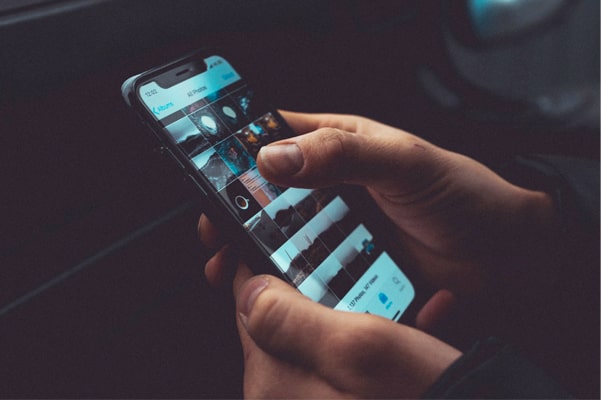
Möchten Sie iPhone-Fotos in Alben verschieben und aus der Kamerarolle löschen? Wenn Sie nur eine kleine Anzahl von Fotos in ein Album verschieben müssen, können Sie dies direkt mit der integrierten „Fotos“-App des iPhones manuell tun. Nach dem Verschieben befinden sich die ausgewählten iPhone-Fotos in Alben nicht mehr in der Kamerarolle.
So verschieben Sie Fotos manuell von der Kamerarolle in Alben auf dem iPhone:
Schritt 1. Öffnen Sie die Fotos-App auf Ihrem iPhone.
Schritt 2: Klicken Sie unten auf die Registerkarte „Bibliothek“ > „Auswählen“ > halten Sie die Miniaturansichten des gewünschten Fotos oder Videos gedrückt > tippen Sie auf das Symbol „Teilen“ > wählen Sie die Option „Zum Album hinzufügen“ aus der Liste.
Schritt 3. Drücken Sie auf das Album, in das Sie verschieben möchten. Anschließend werden alle ausgewählten Fotos in dieses Album verschoben. Wenn es kein passendes Album gibt, können Sie auf „Neues Album“ tippen, um ein neues zu erstellen und ihm einen Namen zu geben.
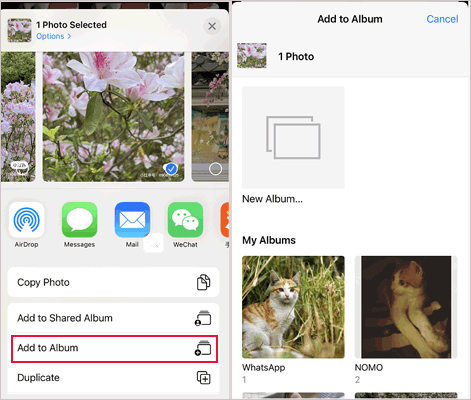
Wenn Sie eine große Anzahl von Fotos organisieren müssen, kann das manuelle Verschieben zeitaufwändig sein. In diesem Fall können Sie das professionelle iPhone-Datenverwaltungstool iPhone Photos Manager verwenden, um Fotos stapelweise von der Kamerarolle in das Album zu verschieben. Wenn es als Fotomanager verwendet wird, können Sie verschiedene Aktionen an Fotos ausführen, darunter das Erstellen von Alben, das Löschen unerwünschter Fotos, das Verschieben von Fotos zwischen Alben und mehr.
Hauptfunktionen des iPhone-Fotos-Managers:
So verschieben Sie ein Foto stapelweise in ein Album auf dem iPhone:
01 Nachdem Sie das Programm auf Ihrem Computer installiert und geöffnet haben, verbinden Sie Ihr iPhone über ein USB-Kabel mit dem PC.

02 Tippen Sie auf der linken Seite auf „Fotos“, zeigen Sie eine Vorschau an und wählen Sie die Fotos aus, die Sie verschieben möchten. Tippen Sie dann auf das Toolbox-Symbol in der oberen rechten Ecke > klicken Sie auf „Zum Album hinzufügen“ > wählen Sie das gewünschte Album zum Speichern der Fotos aus.
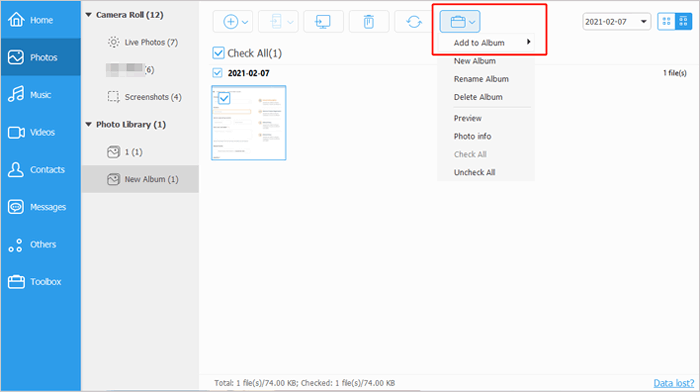
Wenn Sie ein iPhone-Neuling sind, möchten Sie möglicherweise nicht nur wissen, wie Sie Fotos aus der Kamerarolle verschieben, sondern auch andere wertvolle Techniken zu Fotoalben kennen. Um Ihnen zu helfen, die Fotoalben besser kennenzulernen, schließen wir die folgenden Verwendungsmöglichkeiten für Sie ab.
1. Wie erstelle ich ein Album auf dem iPhone?
Öffnen Sie die „Fotos“-App auf Ihrem iPhone > wählen Sie die Registerkarte „Alben“ > klicken Sie auf das „+“-Symbol > wählen Sie „Neues Album“ oder „Neues freigegebenes Album“ aus den Optionen > benennen Sie das Album > klicken Sie auf „Speichern“ > tippen Sie auf die Fotos, die Sie hinzufügen möchten > klicken Sie auf „Fertig“.

2. Wie kann ich die vorhandenen Alben auf Ihrem iPhone umbenennen, löschen und neu anordnen?
Führen Sie die App „Fotos“ auf Ihrem iPhone aus > klicken Sie auf die Registerkarte „Alben“ > „Alle anzeigen“ > „Bearbeiten“.

3. Wie sortiere ich Fotos in einem Album auf dem iPhone?
Öffnen Sie die „Fotos“-App auf dem iPhone > tippen Sie auf die Registerkarte „Alben“ > wählen Sie ein Album aus > klicken Sie auf die „drei Punkte“ > klicken Sie auf „Sortieren“. Sie können die Fotos und Videos im Album vom neuesten zum ältesten oder umgekehrt sortieren.
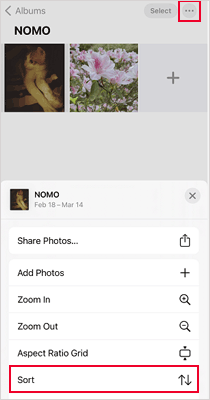
4. Wie organisiere ich Alben in Ordnern auf dem iPhone?
Klicken Sie nach dem Öffnen der „Fotos“-App auf „Alben“ > wählen Sie das „+“-Symbol > wählen Sie „Neuer Ordner“ > benennen Sie den Ordner > tippen Sie auf „Speichern“ > öffnen Sie den Ordner > klicken Sie auf „Bearbeiten“ > berühren Sie das „+“-Symbol, um neue Ordner oder Alben im Ordner zu erstellen.
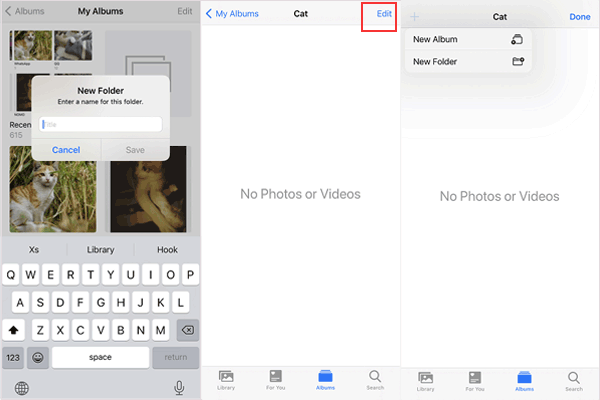
Sie können schnell lösen, wie Sie Fotos entsprechend Ihren Anforderungen in Alben auf dem iPhone verschieben. Wenn Sie weniger Fotos in das Album verschieben möchten, können Sie diese manuell aus der Fotos-App verschieben. Es ist bequem und einfach zu handhaben. Im Gegenteil, wenn Sie umfangreiche Aufnahmen in Alben organisieren möchten, können Sie den iPhone-Fotos-Manager flexibel nutzen, um dies schnell zu erledigen. Die Anwendung ist einfach, schnell und sicher.
Wenn Sie uns in der Zwischenzeit etwas mitteilen möchten, teilen Sie uns dies bitte in den Kommentaren mit.
Verwandte Artikel:
Wie übertrage ich Fotoalben vom iPhone auf den Computer auf drei Arten?
Wie teile ich ein iPhone-Album mit Android ? 4 nützliche Methoden
[Beantwortet] Beanspruchen freigegebene Alben Speicherplatz auf dem iPhone/iCloud?
So beheben Sie, dass freigegebene Alben nicht angezeigt werden: 9 einfache und effektive Methoden





